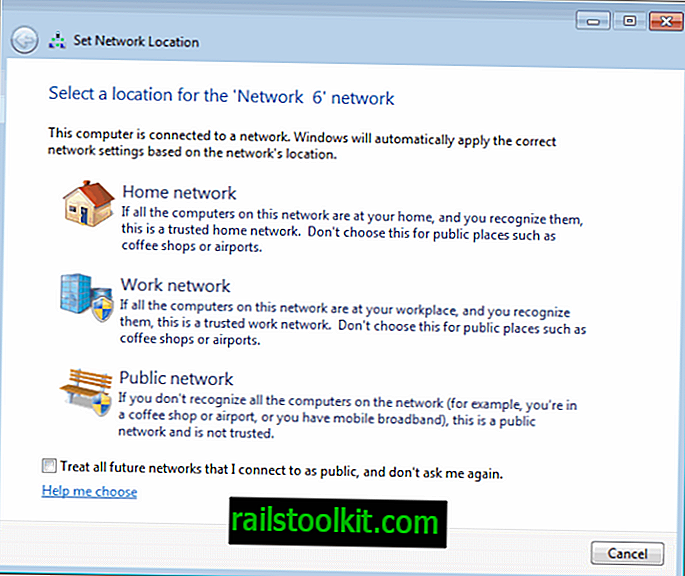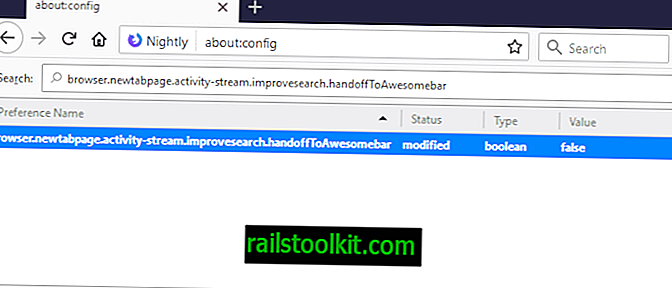Son zamanlarda Windows 8'de kısayol tuşlarının kullanımı hakkında çok fazla konuşma yapıldı, çünkü bu işletim sistemini önümüzdeki birkaç yıl boyunca kullanacak kişilerin% 90'ı dokunmatik ekrana erişemiyor.
Bunun eve getirdiği şey, eski kısayol tuşlarına hâlâ kaç kişinin hala cevap verdiği ve burada sadece Ctrl + X / C / V hakkında konuşmuyorum.
Bunu akılda tutarak burada Windows 7 Inside Out Sorun Giderme, Microsoft Press kitabımdan alınan tüm Windows 7 kısayol tuşlarının kesin listesini burada yayınlayacağımı düşündüm.
Genel Kısayol Tuşları
| Bunu yapmak için | Bu tuşa basın |
| Seçilen ikonları kopyala | CTRL + C |
| Seçilen simgeleri kes | CTRL + X |
| Kesilmiş veya kopyalanmış metin veya öğeleri yapıştır geçerli klasör | CTRL + V |
| En son işleminizi geri alın | CTRL + Z |
| Seçili simgeyi / simgeleri Geri Dönüşüm Kutusu'na sil | SİL veya DEL |
| Geri Dönüşüm Kutusu'na taşınmadan seçilen simgeleri sil | SHIFT + DELETE |
| Seçili ikonları yeniden adlandır | F2 |
| Seçimi ek simgelerle genişlet | ÜST KARAKTER + ok tuşu |
| Bir belgedeki veya penceredeki tüm öğeleri seçin | CTRL + A |
| Bir dosya veya klasör arayın | F3 |
| Seçilen simge için özellikleri görüntüleme | ALT + ENTER |
| Etkin pencerede programı kapat | ALT + F4 |
| Etkin kısayol menüsünü açın. pencere | Alt + Space |
| Etkin belgeyi çoklu olarak kapat belge programı | CTRL + F4 |
| Flip 3D'yi Göster | ~ WS + TAB |
| Açık programlar arasında geçiş yap | ALT + TAB |
| Sırayla açık programlar arasında geçiş yapın açıldılar | ALT + ESC |
| Ekrandaki öğeler arasında geçiş yapma masaüstünde veya bir pencerede | F6 |
| İçin kısayol menüsünü görüntüleyin. seçilen öğe | SHIFT + F10 |
| Başlat menüsünü açın / kapatın | CTRL + ESC veya ~ WS |
| Menüyü açın veya menü komutunu uygulayın | ALT + altı çizili harf |
| Aktif programdaki menü çubuğunu görüntüleyin | F10 veya Alt |
| Menü çubuğunda sola veya sağa hareket ettirin | ve ® |
| Menüde yukarı veya aşağı git | ve |
| Vurgulanan menü komutunu seçin | GİRMEK |
| Etkin pencereyi yenile | F5 |
| Klasörü bir seviye üste Windows görüntüle kâşif | GERI |
| Mevcut görevi iptal et | ESC |
| Görev Yöneticisini Aç | CTRL + SHIFT + ESC |
| Sürüklenen öğeyi hedefe kopyala | CTRL + sürükle |
| Sürüklenen öğeyi hedefe taşı | CTRL + ÜST KRKT + sürükle |
İletişim Kutusu Klavye Kısayolları
| Açıklama | anahtar |
| Altı çizili harfli seçeneği seçin | ALT + harf |
| Etkin seçenek bir seçenekse, bir düğme seçin. seçenek düğmeleri grubu | Ok tuşları |
| Bir klasör açıksa, bir klasörü aç Farklı Kaydet veya Aç iletişim kutusunda seçili | GERI |
| Önceki sekmeye git | CTRL + SHIFT + TAB |
| Sonraki sekmeye git | CTRL + TAB |
| Tamam tıklatmayla aynı | GİRMEK |
| İptal tıklatmayla aynı | ESC |
| yardım et | F1 tuşu |
| Etkin listedeki öğeleri göster | F4 tuşu |
| Önceki seçeneğe taşı | SHIFT + TAB |
| Onay kutusunu seçin veya seçimi kaldırın | SPACEBAR |
| Sonraki seçeneğe taşı | TAB |
Windows Gezgini Klavye Kısayolları
| Açıklama | anahtar |
| Seçili klasörü daralt | - sayısal tuş takımında |
| Seçili olan tüm alt klasörleri göster Klasör | * sayısal tuş takımında |
| Üst klasör seç veya daralt | |
| Geçerli klasörü genişletin veya bir sonrakine geçin Alt klasör | ¯ |
| Seçilen içeriğini görüntüle Klasör | + sayısal tuş takımında |
| Aktif pencerenin altını göster | SON |
| Etkin pencerenin üst kısmını görüntüle | EV |
| Seçili klasörü yeni durumda aç | SHIFT + çift tıklayın |
Erişim Kolaylığı Klavye Kısayolları
| Açıklama | anahtar |
| AccessCenter Kolaylığını Aç | ~ WS + U |
| Fare Tuşlarını aç veya kapat | SOL ALT + SOL ÜSTKRKT + NUM LOCK |
| Yüksek Karşıtlığı açma veya kapatma | SOL ALT + SOL ÜSTKRKT + BASKI EKRANI |
| Geçiş Tuşlarını aç veya kapat | Beş saniye boyunca NUM LOCK |
| Filtre Tuşlarını aç veya kapat | Sekiz saniye boyunca SAĞA SHIFT |
| Yapışkan Tuşları açma veya kapatma | Beş kez ÜSTKRKT |
Windows Yardım Kısayol Tuşları
| Bunu yapmak için | Bu tuşa basın |
| Windows Yardım ve Destek'i açın | F1 veya ~ WS + F1 |
| İçindekiler'i Göster | ALT + C |
| Bağlantı Ayarları menüsünü görüntüleyin | ALT + K |
| Seçenekler menüsünü görüntüle | F10 |
| Daha önce görüntülenen konuya geri dön | ALT + |
| Bir sonrakine ileri git (önceden görüntülendi) konu | ALT + ¯ |
| Müşteri destek sayfasını görüntüleyin | ALT + A |
| Yardım ana sayfasını görüntüle | ALT + HOME |
| Bir konunun başına git | EV |
| Bir konunun sonuna git | SON |
| Mevcut konuyu ara | CTRL + F |
| Bir konu yazdır | CTRL + U |
| Arama kutusuna taşı | F3 |
Microsoft Doğal Klavye Kısayolları
| Açıklama | anahtar |
| Başlat menüsünü görüntüleyin veya gizleyin | ~ WS |
| Bilgisayarı kilitle | ~ WS + L |
| Sistem Özellikleri iletişim kutusunu görüntüle | ~ WS + ARASI |
| Masaüstünü göster | ~ WS + D |
| Bilgisayar klasörünü aç | ~ WS + E |
| Dosya veya klasör arayın | ~ WS + F |
| Bilgisayarları ara | CTRL + ~ WS + F |
| Windows Yardımını görüntüle | ~ WS + F1 |
| Tüm pencereleri küçült | ~ WS + M |
| Tüm simge durumuna küçültülmüş pencereleri geri yükle | ~ WS + SHIFT + M |
| Çalıştır iletişim kutusunu açın | ~ WS + R |
| Flip 3D'yi Göster | ~ WS + TAB |
| AccessCenter Kolaylığını Aç | ~ WS + U |
| OpenWindowsMobility merkez | ~ WS + X |
Metin Gezinme ve Düzenleme Kısayolları
| Açıklama | anahtar |
| İmleci bir satır aşağı taşı | ® |
| İmleci bir karakter sola taşı | |
| İmleci bir karakter sağa taşı | ® |
| İmleci bir satır yukarı taşı | |
| İmlecin solundaki karakteri sil | GERI |
| İmleci bir sonraki paragrafın başına götür | CTRL + ® |
| İmleci öncekinin başına getirmek için paragraf | CTRL + |
| Bir önceki kelimenin başına gitmek için imleci hareket ettirin. | CTRL + |
| İmleci bir sonraki sözcüğün başına getirmek için | CTRL + ® |
| Hepsini seç | CTRL + A |
| Panoya kopyala | CTRL + C |
| Seçilen metni hedefe kopyala | CTRL + sürükle |
| Paragrafın sonunu seçin | CTRL + SHIFT + ® |
| Kelimenin sonunu seç | CTRL + SHIFT + Æ |
| Kelimenin başlangıcını seçin | CTRL + SHIFT + |
| Paragrafın başlangıcını seçin | CTRL + SHIFT + |
| Belgenin sonunu seçmek için seçin | CTRL + SHIFT + END |
| Dokümanın üstüne seç | CTRL + SHIFT + HOME |
| Pano içeriğini imlece yapıştırma pozisyon | CTRL + V |
| Panoya Kes | CTRL + X |
| Son işlemi geri al | CTRL + Z |
| Adresindeki seçili metni veya karakteri sil kürsör | DEL |
| Mevcut görevi iptal et | ESC |
| Yukarıdaki satırda karakter seç | SHIFT + |
| Aşağıdaki satırda karakter seç | SHIFT + ® |
| Sola doğru karakter seçin | SHIFT + Z |
| Sağdan karakter seç | SHIFT + ® |
| İmleçten buraya | SHIFT + Tıklama |
| Satırın sonuna seçmek için seçin | SHIFT + END |
| Satırın başına git | SHIFT + HOME |
| Bir ekran aşağı metin seçin | ÜSTKRKT + SAYFA AŞAĞI |
| Bir ekran yukarı metin seç | ÜSTKRKT + PAGE UP |
Windows Karakter Haritası Kısayol Tuşları
| anahtar | Açıklama |
| Bir satır yukarı git | |
| ¯ | Bir satır aşağı git |
| Sola veya önceki satır | |
| ® | Sağa veya başlangıcına git sonraki satır |
| CTRL + END | Son karaktere git |
| CTRL + HOME | İlk karaktere git |
| SON | Satırın sonuna gitme |
| EV | Satırın başına gitme |
| SAYFA AŞAĞI | Bir seferde bir ekran aşağı taşı |
| SAYFA YUKARI | Bir seferde bir ekran yukarı taşı |
| SPACEBAR | Büyütülmüş ve Normal modlar arasında geçiş yap |
Microsoft Internet Explorer Kısayolları
| Bunu yapmak için | Buna basın |
| Başına "www.", ".Com" adres çubuğundaki metnin sonu | CTRL + ENTER |
| Mevcut sayfayı sık kullanılanlara ekle | CTRL + D |
| Bilgi çubuğunu tıklayın | SPACEBAR |
| Geçerli sekmeyi kapat (veya geçerli pencereyi) sekmeli tarama devre dışıysa) | CTRL + W |
| Diğer sekmeleri kapat | CTRL + ALT + F4 |
| Baskı Önizlemeyi Kapat | ALT + C |
| Geçerli pencereyi kapatın (varsa sadece bir sekme açık) | CTRL + W |
| Seçimi Pano'ya kopyala | CTRL + C |
| Yazdığınız adreslerin listesini görüntüleyin. | F4 |
| Bağlantı için kısayol menüsü görüntüleme | SHIFT + F10 |
| Yazdırılacak ilk sayfayı görüntüle | ALT + HOME |
| Yazdırılacak son sayfayı görüntüle | ALT + END |
| Yazdırılacak sonraki sayfayı görüntüle | ALT + ¯ |
| Yazdırılacak önceki sayfayı görüntüle | ALT + |
| Yakınlaştırma yüzdelerini görüntüle | ALT + Z |
| Bu sayfada bul | CTRL + F |
| Ana sayfaya git | ALT + HOME |
| Seçili linke git | GİRMEK |
| Bir sonraki sayfaya git | ALT + ¯ |
| Önceki sayfaya git | ALT + veya BACKSPACE |
| Araç Çubuğu Arama kutusuna git | CTRL + E |
| yardım et | F1 |
| Web'deki öğeler arasında geri gitme sayfa, adres çubuğu veya bağlantı çubuğu | SHIFT + TAB |
| Listesinde geriye doğru git Otomatik Tamamlama eşleşmeleri | ® |
| Çerçeveler arasında geriye doğru gitme (sekmeli ise tarama devre dışı | CTRL + SHIFT + TAB |
| Odağı Bilgi çubuğuna taşı | ALT + K |
| Çerçevelerde ve tarayıcıda ileri doğru hareket etme öğeler (sekmeli tarama devre dışıysa) | CTRL + SEKME veya F6 |
| Bir Web'deki öğeler arasında ilerleyin sayfa, adres çubuğu veya bağlantı çubuğu | TAB |
| Listesinde ileri doğru git Otomatik Tamamlama eşleşmeleri | ¯ |
| Seçili öğeyi Sık Kullanılanlar'da aşağı taşı Sık Kullanılanları Düzenle iletişim kutusundaki liste | ALT + ¯ |
| Seçili öğeyi Sık Kullanılanlar'da yukarı taşı Sık Kullanılanları Düzenle iletişim kutusundaki liste | ALT + |
| İmleci sola bir sonrakine getir adres çubuğunda noktalama işaretleri | CTRL + |
| İmleci sağa doğru hareket ettirin adres çubuğunda noktalama işaretleri | CTRL + ® |
| Sayfanın başına gitme | EV |
| Sayfanın sonuna gitme | SON |
| Ön planda yeni bir sekme aç | CTRL + T |
| Ön planda yeni bir sekme açın. adres çubuğu | ALT + ENTER |
| Yeni bir Web sitesi veya sayfa aç | CTRL + O |
| Yeni bir pencere aç | CTRL + N |
| Sık Kullanılanları Aç | CTRL + I |
| Açık Beslemeler | CTRL + J |
| Geçmişi Aç | CTRL + H |
| Bağlantıları yeni bir arka plan sekmesinde aç | CTRL + tıklama |
| Bağlantıları yeni bir ön plan sekmesinde aç | CTRL + SHIFT + tıklama |
| Arama sorgusunu yeni bir sekmede aç | ALT + ENTER |
| Sık Kullanılanları Düzenle'yi açın | CTRL + B |
| Sayfa ayarı | ALT + U |
| Pano içeriğini yapıştır | CTRL + V |
| Geçerli sayfayı veya aktif kareyi yazdır | CTRL + U |
| Geçerli Web sayfasını yenile | F5 |
| Ne olursa olsun geçerli Web sayfasını yenileyin zaman damgası | CTRL + F5 |
| Mevcut sayfayı kaydet | CTRL + S |
| Bir satır aşağı kaydır | ¯ |
| Bir sayfa aşağı kaydır | SAYFA AŞAĞI |
| Satır yukarı kaydır | |
| Sayfayı yukarı kaydır | SAYFA YUKARI |
| Geçerli Web sayfasındaki tüm öğeleri seç | CTRL + A |
| Çerçeveli Web sitesinde yazdırılacak çerçeveleri seçin | ALT + F |
| Adres çubuğundan metni seçin | ALT + D |
| Yazdırma seçeneklerini ayarlayın ve sayfayı yazdırın | ALT + P |
| Bir sayfa indirmeyi durdur | ESC |
| Sekmeler arasında geçiş yap | CTRL + SEKME veya CTRL + ÜST KRKT + SEKME |
| Belirli bir sekme numarasına geçme | CTRL + n (ki n, 1 ile 1 arasında bir sayıdır) 8) |
| Son sekmeye geç | CTRL + 9 |
| Tam ekran ve normal arasında geçiş yap görünümler | F11 |
| Hızlı Sekmeleri Aç veya Kapat | CTRL + Q |
| İstediğiniz sayfanın numarasını yazın görüntülenen | ALT + A |
| Yakınlaştır | ALT + PLUS SIGN |
| Yüzde 10 yakınlaştır | CTRL + PLUS SIGN |
| Uzaklaştırmak | ALT + EKSİ İŞARETİ |
| Yüzde 10 uzaklaştır | CTRL + EKSİ İŞARETİ |
| Yüzde 100 yakınlaştır | CTRL + 0 |